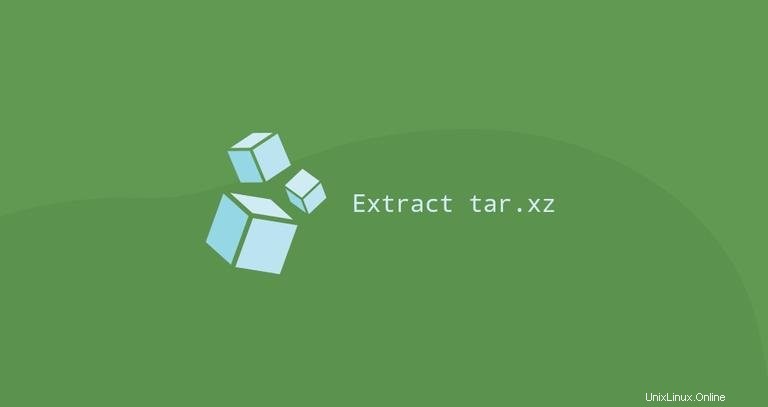
Le tar La commande vous permet de créer et d'extraire des archives tar. Il prend en charge une vaste gamme de programmes de compression tels que gzip, bzip2, lzip, lzma, lzop, xz et compress.
Xz est un algorithme populaire pour la compression de fichiers basé sur l'algorithme LZMA. Par convention, le nom d'une archive tar compressée avec xz se termine soit par .tar.xz ou .txz .
Cet article explique comment utiliser le tar commande pour extraire (ou décompresser) .tar.xz ou .txz archives.
Extraction du fichier tar.xz #
Le goudron L'utilitaire est préinstallé par défaut sur toutes les distributions Linux et macOS.
Pour extraire un fichier tar.xz, invoquez le tar commande avec le --extract (-x ) et spécifiez le nom du fichier d'archive après le -f choix :
tar -xf archive.tar.xz
tar détecte automatiquement le type de compression et extrait l'archive. La même commande peut être utilisée pour extraire des archives tar compressées avec d'autres algorithmes, tels que .tar.gz ou .tar.bz2 .
Si la ligne de commande n'est pas votre truc, vous pouvez utiliser le gestionnaire de fichiers GUI. Pour extraire (décompresser) un fichier tar.xz, faites simplement un clic droit sur le fichier que vous souhaitez extraire et sélectionnez "Extraire". Les utilisateurs de Windows ont besoin d'un outil nommé 7zip pour extraire les fichiers tar.xz.
Pour une sortie plus détaillée, utilisez le -v option. Cette option indique tar pour afficher les noms des fichiers en cours d'extraction sur le terminal.
tar -xvf archive.tar.xz
Par défaut, tar extrait le contenu de l'archive dans le répertoire de travail courant. Pour extraire les fichiers d'archive dans un répertoire spécifique, utilisez le --directory (-C ).
L'exemple suivant montre comment extraire le contenu de l'archive dans /home/linuxize/files répertoire :
tar -xf archive.tar.xz -C /home/linuxize/filesExtraction de fichiers spécifiques d'un fichier tar.xz #
Pour extraire un ou plusieurs fichiers spécifiques d'un fichier tar.xz, ajoutez une liste de noms de fichiers séparés par des espaces à extraire après le nom de l'archive :
tar -xf archive.tar.xz file1 file2
Lors de l'extraction des fichiers, vous devez fournir leurs noms exacts, y compris le chemin, tels qu'ils sont imprimés lorsque le tar est appelé avec le --list (-t ).
Extraire un ou plusieurs répertoires d'une archive revient à extraire plusieurs fichiers :
tar -xf archive.tar.xz dir1 dir2Si vous essayez d'extraire un fichier qui n'existe pas dans l'archive, un message d'erreur semblable au suivant s'affichera :
tar -xf archive.tar.xz READMEtar: README: Not found in archive
tar: Exiting with failure status due to previous errors
Les --wildcards L'option vous permet d'extraire des fichiers d'un fichier tar.xz en fonction d'un modèle générique. Le motif doit être entre guillemets pour empêcher le shell de l'interpréter.
Par exemple, pour extraire uniquement les fichiers dont le nom se termine par .png , vous utiliseriez :
tar -xf archive.tar.xz --wildcards '*.png'Extraction du fichier tar.xz de stdin #
Lors de l'extraction d'un fichier tar.xz compressé en lisant l'archive à partir de l'entrée standard (généralement via une canalisation), vous devez spécifier l'option de décompression. Le -J l'option indique tar que le fichier est compressé avec xz.
Dans l'exemple ci-dessous, nous téléchargeons le noyau Linux en utilisant le wget commande et dirigez sa sortie vers le tar commande :
wget -c https://cdn.kernel.org/pub/linux/kernel/v5.x/linux-5.5.3.tar.xz -O - | sudo tar -xj
Si vous ne spécifiez pas d'option de décompression, tar vous montrera quelle option vous devez utiliser :
tar: Archive is compressed. Use -J option
tar: Error is not recoverable: exiting now
Liste du contenu du fichier tar.xz #
Pour lister le contenu d'un fichier tar.xz, utilisez le --list (-t ) :
tar -tf archive.tar.xzLa sortie ressemblera à ceci :
file1
file2
file3
Si vous ajoutez le --verbose (-v ) option, tar imprimera plus d'informations, telles que le propriétaire, la taille du fichier, l'horodatage ..etc :
tar -tvf archive.tar.xz-rw-r--r-- linuxize/users 0 2020-02-15 01:19 file1
-rw-r--r-- linuxize/users 0 2020-02-15 01:19 file2
-rw-r--r-- linuxize/users 0 2020-02-15 01:19 file3
Conclusion #
tar.xz Le fichier est une archive Tar compressée avec xz. Pour extraire un fichier tar.xz, utilisez le tar -xf commande, suivi du nom de l'archive.
Si vous avez des questions, veuillez laisser un commentaire ci-dessous.